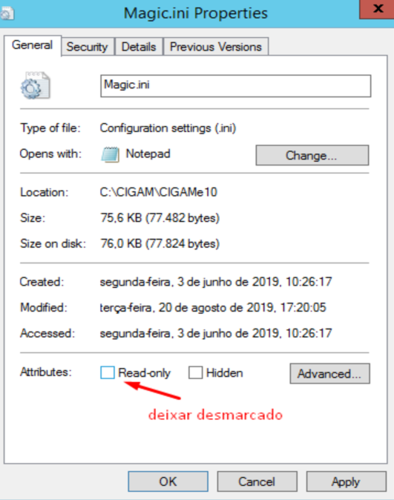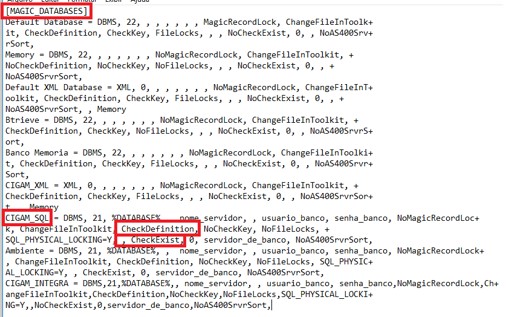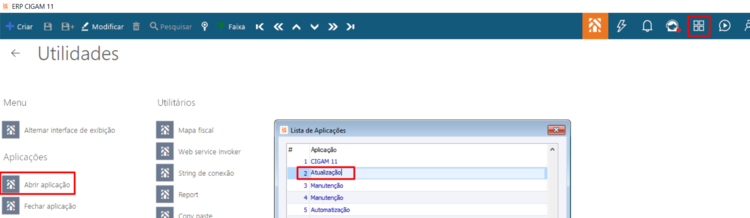GE - Como Fazer - Atualização CIGAM
>> EM CONSTRUÇÃO
A partir da manutenção de um Plano regular de Atualização do ERP CIGAM, considerando as boas práticas indicadas pela equipe da CIGAM, é possível manter uma ótima experiência de uso da solução, garantindo uma maior e melhor integridade das informações, produtividade nas operações, além de ter ao dispor o que há de melhor e mais novo no sistema.
Além disto, o atendimento do suporte CIGAM é mais ágil e efetivo, uma vez que a equipe de Suporte opera com a versão atualizada, facilita e agiliza a disponibilização de alterações legais e correções do sistema, evitando retrabalhos e custos para os atendimentos e/ou para a entrega de alguma solução já disponível.
O processo requer uma sequência para a execução das rotinas de atualização e, como forma de simplificar e dar maior integridade para a operação, existe o Assistente de Atualização que conduz o usuário para a correta realização da atualização do ERP CIGAM.
Índice
Preparar a estrutura do CIGAM11 para atualização
Primeiramente, precisamos preparar a estrutura do CIGAM11 para receber atualização da nova release, conforme descrito na sequência.
Quais arquivos e extensões deve ser efetuado o backup?
Antes de qualquer alteração ou execução dos processos que envolvem a atualização, é a realização do Backup, especialmente quando a atualização envolve um dos ambientes oficiais do cliente, como Ambiente de Produção, Ambiente de Contingência ou integrações específicas, como as CUSTOMIZAÇÕES.
Logo, devem ser efetuado backup dos arquivos e extensões que seguem:
- Arquivos: Apoio, ECF, XPA, Magic.ini, Cab, Graficos, CDK, Imagens, Cigam, PAF, Config, Script, Modelos
- Extensões: .d, .s, .u, .i, .dll, .zip, .ecf , .exe, .ocx, .rar, *.tlb
A pasta Modelos deve ser feito backup para garantir que nenhum arquivo seja perdido após a atualização, pois é muito modificado relatórios ‘padrões’ são modificados e suas alterações perdidas.
Como padrão, são realizadas as cópias de todos os arquivos relacionados na pasta “COPIAS” e dentro desta pasta, é recomendado o uso da nomenclatura “BKP_ATL_DATAATUAL”.
Onde efetuar o download da release?
Os arquivos para atualização da release podem ser encontrados no disco virtual ou FTP da CIGAM.
http://discovirtual.cigam.com.br/ftp/CIGAM/CIGAM_Atualizacoes/Cigam11/
http://ww2.cigam.com.br/ftp/CIGAM/pub/CIGAM_Atualizacoes/Cigam11/
Por padrão, os arquivos são salvos sempre na mesma pasta \\Servidor\CIGAM\CIGAM11\Atualiza11\VERSÃO.zip
Quais arquivos substituir para atualização?
Antes de substituir os arquivos baixados anteriormente é necessário apagar da estrutura do CIGAM11 as dlls e a pasta SCRIPT, para evitar que seja compilado algum script antigo para a nova versão e deixar integro o carregamento garantido que não haverá CABs desnecessários e dlls antigas na estrutura.
Após, descompactar a release que deseja atualizar sobre a estrutura do CIGAM11, confirmando a opção para sobrescrever todas as pasta e arquivos.
Preparação do Ambiente
Com a estrutura do CIGAM11 preparada para atualização, devemos iniciar a preparação do ambiente para a atualização ocorrer corretamente.
Quais alterações efetuar no Magic.ini?
Nesse passo, precisamos manter o maior cuidado possível, pois estamos alterando o coração do ERP CIGAM, o arquivo Magic.ini.
No Magic.ini iremos primeiramente desproteger a opção de “Somente Leitura”, encontrando-o na pasta CIGAM11 e clicando com botão direito, PROPRIEDADES, no Magic. Logo após, desmarcando o atributo.
Finalizando esse processo, vamos editar o Magic.ini e deixar pronto para atualização.
Localizar (CTRL+F) o “CIGAM_SQL” e retirar na variável NoCheckExist as letras “NO” deixando apenas CheckExist. Efetuar o mesmo procedimento na variável NoCheckDefinition, ou seja, retirar as letras “NO” deixando apenas CheckDefinition.
Com isso, estamos habilitando o “verificar existência” e "verificar definição" e assim preparando o início da atualização.
Sugerimos que seja criado um Atalho com “Adendo”, com os parâmetros “CheckDefinition” e “CheckExist” marcados e o StartApplication = %CIGAM_INSTAL%CGAtualizacao.ecf facilitando o acesso do ambiente de atualização. Verificar Como fazer adendo?
Como abrir o CGAtualização?
Abrindo o atalho criado como adendo, como mencionado anteriormente. Outra forma, é através de utilidades localizado na barra de topo do CIGAM, em aplicações é possível acessar o programa Abrir aplicações possibilitando a abertura do Atualiza Cigam e também é possível acessar diretamente a aplicação através do ícone de acesso ao sistema, basta incluir a chamada do ecf no ícone de acesso conforme exemplo abaixo:
- /StartApplication=%CIGAM_INSTAL%CGAtualizacao.ecf
Como sincronizar Arquivos de Apoio?
Através de Utilidades localizado no Menu de Topo no CIGAM em Aplicações é possível acessar o programa 'Abrir aplicações' selecionando Atualização para ser aberta a aplicação de atualização, CGAtualização.
Com a aplicação aberta, clicar com botão direito do mouse selecionar Autoconversão > Atualiza Arquivos de Apoio.
Deverá ser selecionadas as opções que deseja sincronizar e após clicar em Confirmar.
Sendo que as opções disponíveis são:
Como os acessos externos são criados na Atualização CIGAM?
Os usuários para acessos externos são criados assim que é aberta a aplicação, esses por sua vez nascem com o código de usuário com um Hashtag (#) na frente com um sequenciador numeral, com o nome composto de Hashtag (#) P + Funcionalidades seu tipo de acesso como Web, não sendo possível alterar os campos: código, usuário, nome, senha e tipo de acesso.
Após ser executado todo o processo de atualização é atribuído no usuário para acesso externo seus direitos, deixando já usual o primeiro acesso via portal.
Como ativar a utilização de sequences em banco MSSQL?
Esse recurso foi liberado a partir da versão 211004.a, para isso é necessário acessar a aplicação CGAtualizacao.ecf - Utilitários - Atualização - Manutenção de Arquivos - Ativar/Desativar sequences MSSQL.
Caso não exista os objetos abaixo indicados será emitida uma mensagem orientando a atualização.
* CGPR_GERA_SEQUENCE
* CGPR_DESATIVA_SEQUENCE
* CGFC_TIPO_SESSAO_SEQUENCE
MAGIC_PRINTERS no Magic.ini
Os arquivos de impressora utilizados na geração de arquivos para envio a instituições bancárias, assim com arquivos legais, devem constar informados na sessão MAGIC_PRINTERS do Magic.ini.
Na aplicação de Atualização CIGAM, onde ocorre a criação de nomes lógicos essenciais para o uso do CIGAM, é feita a verificação de existência das printers ou a criação das que não existirem. Além da existência da printer no Magic.ini, verifica-se o arquivo para onde está apontando a printer existe e caso não exista, deve ajustar para o local correto.
Conversão de Estrutura 2022
Para que seja possível a conversão de alguns campos após a versão 211004 é necessário algumas parametrizações antes da atualização como:
- NOME LOGICO: CGDATASUFIXO = 2022
- ECF: cgdata2022.ecf
Ao possuir os requisitos acima é possível através da atualização em Manutenção de Arquivos > Atualiza CGData2022 com a nova estrutura, converter os campos via atualização CIGAM.
A conversão atende os campos correspondente a Ordem de Serviço e Item da Ordem de Serviço.